
Главная страница Случайная страница
КАТЕГОРИИ:
АвтомобилиАстрономияБиологияГеографияДом и садДругие языкиДругоеИнформатикаИсторияКультураЛитератураЛогикаМатематикаМедицинаМеталлургияМеханикаОбразованиеОхрана трудаПедагогикаПолитикаПравоПсихологияРелигияРиторикаСоциологияСпортСтроительствоТехнологияТуризмФизикаФилософияФинансыХимияЧерчениеЭкологияЭкономикаЭлектроника
Калькулятор
|
|
Для выполнения несложных текущих расчетов система «1С: Предприятие» имеет встроенный калькулятор. Его можно вызвать в любом режиме программы (кроме случаев, когда программа ждет ответа на запрос), выбрав пункт главного меню Сервис – Калькулятор.
Калькулятор можно перетащить мышью в любое место экрана, а также изменить размер окна. При этом все элементы управления, расположенные в форме калькулятора, изменяют свой размер пропорционально изменению размеров окна.
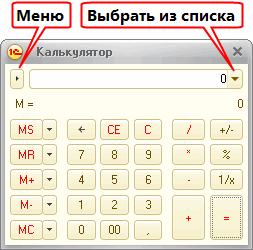
Рис. 139. Калькулятор
Калькулятор позволяет выполнять все арифметические действия, вычислять проценты и обратные значения, запоминать числа и выполнять сложение и вычитание с запомненными значениями. При вводе числа калькулятор позволяет редактировать введенное значение, удаляя неверно введенные разряды.
Для работы с калькулятором можно использовать как мышь, так и клавиатуру. По выполняемым функциям числовой калькулятор напоминает «настоящие» калькуляторы.
Калькулятор запоминает последние 15 вычислений. Для просмотра результата любого вычисления нажмите кнопку Выбрать из списка, расположенную справа от поля ввода, и выберите нужное вычисление.
Калькулятор имеет 10 регистров памяти для запоминания чисел и оперирования ими при вычислениях. С помощью кнопок MR, M+, M– и MC оперируют с первым регистром.
Для запоминания результата вычисления в первом регистре нажмите кнопку MS.
В поле М = отображается значение буфера обмена, если в нем содержится число.
Нажатием кнопки MR запомненное значение читается из первого регистра в поле ввода. По кнопке M+запомненное в первом регистре значение прибавляется к результату вычислений, по кнопке M– запомненное в первом регистре значение вычитается из результата вычислений. Кнопка MC сбрасывает содержимое первого регистра.
Для запоминания числа в другие регистры число должно быть набрано в поле ввода (введите его или произведите расчеты). Нажмите кнопку Выбрать, расположенную рядом с кнопкой MS.
На экран выводится список регистров.
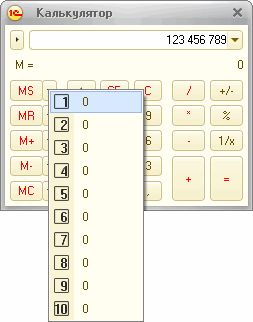
Рис. 140. Список доступных регистров
Для записи числа в регистр следует нажать кнопку соответствующего регистра.
Для извлечения числа из регистра следует нажать кнопку, расположенную рядом с кнопками MR, M+ или M–, в зависимости от вида действия, и выбрать регистр. Аналогично выполняется процедура для очистки регистра (кнопка MC).
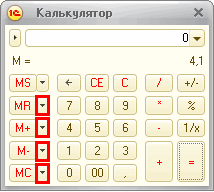
Рис. 141. Кнопки для работы с регистрами
Калькулятор может работать в различных режимах. Выбор режима производится нажатием кнопки Менюкалькулятора (см. рис. 139) и выбором в контекстном меню нужного пункта. Пункты меню Формульный калькулятор и Микрокалькулятор позволяют включить или выключить соответствующий режим работы калькулятора.
Пункт контекстного меню Настройка предназначен для установки точности калькулятора. На экран выводится диалог настройки, в котором указывается число знаков после запятой для представления результата.
В режиме Микрокалькулятор все действия выполняются с клавиатуры. Калькулятор имеет упрощенную форму.
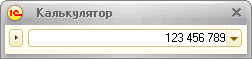
Рис. 142. Калькулятор в режиме «Микрокалькулятор»
Для ввода чисел используйте цифровые кнопки клавиатуры. Для очистки поля ввода используйте клавишу С.
Формульный калькулятор. В этом режиме все действия записываются в строку калькулятора последовательно. Для организации определенной последовательности действий и ввода сложных выражений допускается использование скобок.
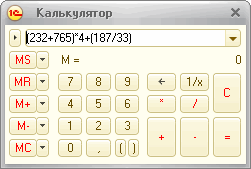
Рис. 143. Формульный калькулятор
Калькулятор вызывается для выбора значения реквизита типа Число в поле ввода нажатием кнопки выбора или по клавише F4. Калькулятор позволяет вводить большее число знаков после десятичной точки, чем определено для реквизита. При нажатии кнопки ОK производится округление по установленным правилам. Для настройки точности калькулятора нажмите кнопку Меню и выберите Настройка. На экран выводится диалог настройки, в котором указывается число знаков после запятой для представления результата.